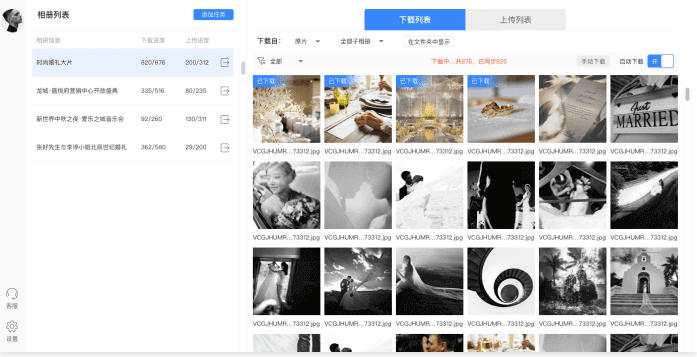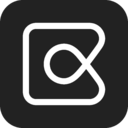


//

//

//

//

//

//

//

//
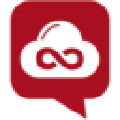
//

//
软件Tags:
享像派PC助手是一款卓越的图像传输与管理软件,其界面设计简洁而友好,功能却极为强大。用户可以轻松批量下载指定云相册中的照片至个人电脑,并将已修整的图片批量上传至云相册。享像派PC助手支持多终端使用,并提供一键式人工智能修图功能,极其适合摄影师使用。有兴趣的朋友不妨来下载体验一番。
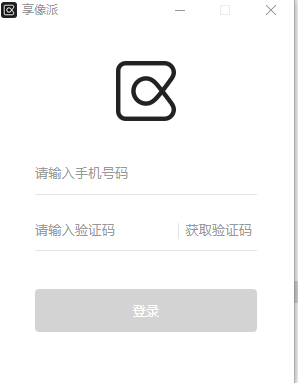
长沙为百网络科技有限公司是一家怀抱改变摄影行业愿景的网络科技公司。旗下品牌享像派专注于物联网与人工智能领域,致力于将千万台相机连接至互联网,通过人工智能技术解决影像作品的优化、交付与传播等一系列问题,从而提升行业生产效率,优化客户体验。
公司汇聚了一支以华为技术专家为核心的高能科技团队,拥有在影像作品交付领域最为强大的技术资源与研发能力,获得了国内知名投资机构的资金支持,站在照片直播的风口,引领摄影行业的未来。
【即拍即传】
享像派支持通过数据线(需OTG转接头)或Wifi(需相机具备Wifi功能)连接相机,摄影师轻按快门,照片便可通过享像派App迅速上传至专属云相册。
【即传即修】
每个相册均设有专属修图码(可选),后端修图师可通过享像派的PS/LR插件直接连接云相册进行修图,大幅提升工作效率。
【即修即享】
摄影师在设置相册密码(可选)后,可将链接分享给客户,客户可通过QQ、微博及浏览器轻松查看照片。此外,摄影师还可选择是否允许客户下载照片,并为每个相册设置推广二维码,便于线下展示,极为适合大型活动的纪实摄影,如婚礼跟拍、新闻发布会、企业年会、毕业季拍摄等。
【即享即传播】
客户在打开相册后,能够通过人脸识别或手动挑选自己喜爱的图片进行二次分享,从而实现更为良好的传播效果。传播的存在,方显有效。
【有传播才是好营销】
每个相册都附带摄影师的品牌信息及联系方式,让客户为您代言,吸引潜在客户,每次交付都能带来更多业务。
【更多内容】
基于享像派摄影师管理控制台,用户可像在电脑上那样创建相册,实现照片的快速交付,免去U盘、光盘、云盘交付的成本,便捷客户欣赏与分享照片,提升客户满意度。
*下载失败的文件该如何处理?
1、切换[下载原片]和[下载精修片]选项,系统将重新下载失败的照片。
2、若操作1无效,可尝试重启应用后重新下载失败的照片。
*拍摄时创建的子相册,上传目录中未找到该子相册,自行创建也无法上传?
问题原因:
系统仅在选择相册后会检测一次子相册列表,并创建子相册文件夹。在下载过程中,若遇到子相册下的新照片,则会检测子相册列表,并创建新的子相册文件夹。
解决办法:
切换[下载原片]和[下载精修片]选项,系统将重新下载失败的照片,重启应用后也会重新下载失败的照片。
*上传列表未检测到待上传的照片?
1、请检查文件名后缀是否为jpg、JPG、png、PNG,系统会过滤掉非此格式的文件。
2、上传列表每次最多检测100张照片,如仍有照片未上传完毕,请耐心等待上传完成。
登录享像派PC助手
1. 摄影师在相册设置中打开“协同修图”开关,并将协同修图码发给修图师。
2. 修图师可根据手机号码登录享像派PC助手。
3. 修图师输入“协同修图码”,查找需要修图的云相册,并设置照片的下载与上传目录,PC助手将自动将待修图的照片同步至下载目录;修图完成后,照片将保存至上传目录,PC助手会自动将上传目录中的照片同步至云相册。
添加任务
1、登录后在相册列表中点击“添加任务”,用户所有相册列表将会显示,选择相册可将其添加至相册列表。
注:相册列表内可同时添加多个相册。
2、如需选择其他用户的相册,可让其在享像派app或web后台进行设置,相册详情 >> 相册设置 >> 协同修图。
打开协同修图开关后,在PC助手相册列表右上角的搜索框中输入“协同修图码”,即可快速查找任务。
上传列表
1、用户可自主选择上传目标位置,原片或精修片;以及子相册(子相册可多选或全选)。
2、选择相册后,系统会自动创建相册文件夹和子相册文件夹,请将待上传照片放入子相册文件夹中。如需查看文件夹位置,可点击“打开目标文件夹”,建议将修好的照片导出至其它目录后再拷贝至此目录下。
3、开启“上传完成后,删除原文件”选项,将会删除原文件,请自行判断是否需保留。
4、无论是自动上传还是手动上传,系统都会检测相册名文件夹下的新照片,并将其显示在上传目录中。
5、筛选按钮可根据当前上传状态进行筛选查看。